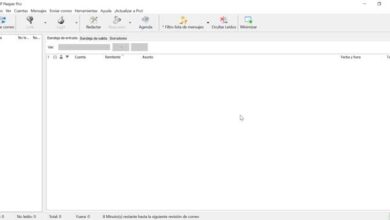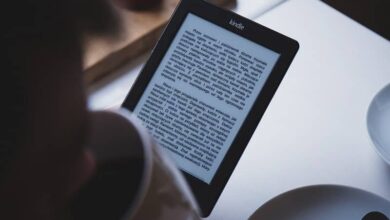Comment utiliser les options de l’Outil de fusion d’objets dans Adobe Illustrator
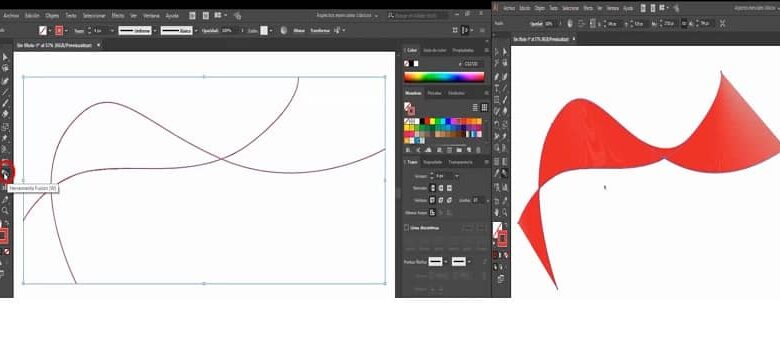
Avec Adobe Illustrator, vous pourrez, entre autres, créer des figures de manière détaillée ; et avec l’aide de son outil de fusion d’objets, vous serez en mesure de créer de merveilleux mélanges de couleurs . Dans Live Fusion, les formes; les objets; la tonalité et la position sont vivement observées.
De plus, avec l’outil de fusion d’objets, nous pourrons faire un voyage en douceur entre plusieurs objets, ou peut-être mélanger des couleurs pour créer une transformation de couleur dans un objet spécifique. Cet outil a beaucoup à nous offrir ; nous pouvons y exploiter notre créativité. Découvrez ici comment exécuter cet outil de fusion dans Adobe Illustrator.
Objets fusionnés dans Adobe Illustrator
Dans les objets fusionnés, vous pouvez créer et distribuer des formes proprement entre 2 objets. Lors de la création de la fusion, les objets en question sont traités comme un seul objet. Si vous déplacez l’objet d’origine ou les points d’ancrage d’origine de l’objet, la fusion sera également affectée.
De plus, les objets d’origine et fusionnés n’ont pas leur propre point d’ancrage, vous pourrez donc étendre la fusion et la diviser en plusieurs objets; aussi la transformation des couleurs est incroyable car il est facile de transformer 3 couleurs ou plus ensemble en un objet.
Créez des mélanges avec l’outil Fusion dans Illustrator
Dans Adobe Illustrator, l’outil Fusion et la commande Créer une fusion permettent de créer des mélanges entre un ensemble d’objets et des couleurs entre plusieurs objets sélectionnés.
- Appuyez sur l’ outil de fusion d’Adobe Illustrator.
- Afin de réaliser différents types de fusion, vous devrez:
- Fusionner en ordre séquentiel sans rotation: en cliquant n’importe où sur chaque objet , à l’exception des points d’ancrage.
- Fusionner avec un point d’ancrage d’une manière particulière: avec l’outil de fusion, cliquez sur le point d’ancrage et avec le pointeur sur l’ancre ce n’est plus un carré blanc mais transparent et au centre avec un point noir
- Pour fusionner des traits ouverts, sélectionnez un point final pour chaque trait.
3. Lorsque vous avez terminé d’ajouter des objets à mélanger, cliquez à nouveau sur l’outil de fusion .
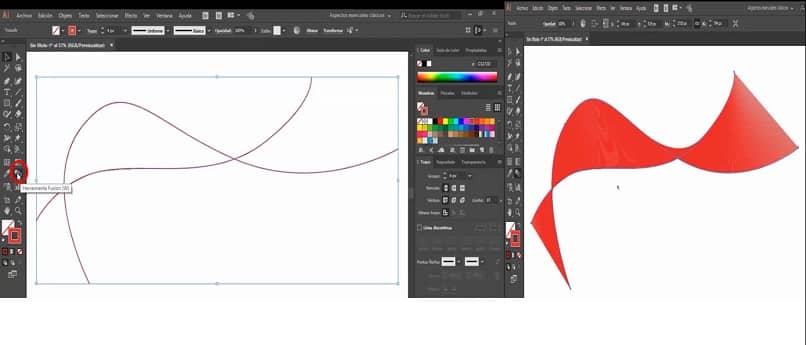
Créer des mélanges avec la commande Créer un mélange dans Illustrator
- Choisissez l’ objet à fusionner.
- Appuyez sur Objet, Fusion et enfin Créer.
En effectuant ces deux étapes simples, Adobe Illustrator calculera le nombre optimal d’étapes pour créer la transition de couleur. Mais, si vous souhaitez diriger le nombre d’étapes ou l’itinéraire de celui-ci, vous devez aller à l’option de fusion.
Option de fusion dans Adobe Illustrator
Les options de fusion peuvent être modifiées à partir d’une fusion existante . Pour cela, choisissez l’objet qui est combiné:
Double-cliquez sur l’outil de fusion.
- Choisissez des objets, puis fusionnez et enfin des options de fusion
- Ensuite, dans le panneau des propriétés , cliquez sur les options de fusion et choisissez la section des actions rapides.
- Ensuite, vous verrez une boîte qui montrera les options de fusion à configurer: espacement; couleur ronde; contrôler le nombre d’étapes; la distance spécifique entre les étapes de fusion; l’orientation des objets de fusion et aligner le mélange sur la page ou le tracé.
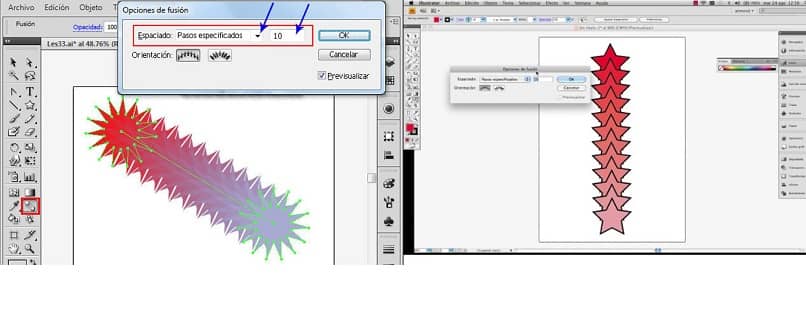
Modifier une forme fusionnée avec Adobe Illustrator
Le chemin où les objets fusionnés alignent les étapes est appelé la colonne vertébrale. Habituellement, les épines contiennent des lignes droites. Pour modifier les épines:
- Faites glisser les points d’ancrage et les segments de trait de dos pour ajuster leur forme; Vous y parviendrez avec l’outil de sélection directe.
- Si vous souhaitez remplacer la colonne vertébrale par un autre trait, dessinez une nouvelle forme pour créer une nouvelle colonne vertébrale; Vous faites cela en sélectionnant la forme de la colonne vertébrale et l’objet fusionné et en cliquant sur l’ objet, puis sur fusionner et enfin sur remplacer.
- Pour changer l’ ordre de la fusion sur le dessus de son dos : sélectionnez l’ objet déjà fusionné et appuyez sur l’ objet, mélangez et enfin inversez le dos
De cette façon, vous pouvez réaliser la fusion d’objets avec Adobe Illustrator, créer des formes entre divers objets et transformer les couleurs sera facile avec cet outil de fusion. N’oubliez pas qu’Adobe Illustrator dispose d’ innombrables outils pour donner plus de vie à vos dessins ou photographies. Nous espérons donc que vous en tirerez le meilleur parti et que vous partagerez les informations si elles vous ont été utiles.